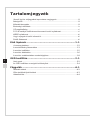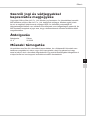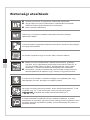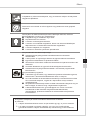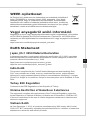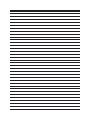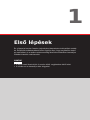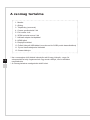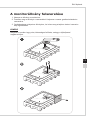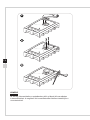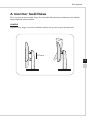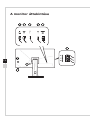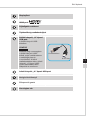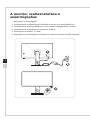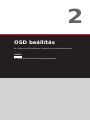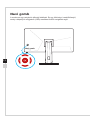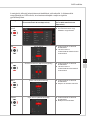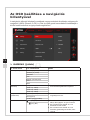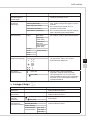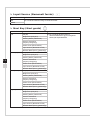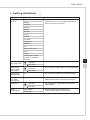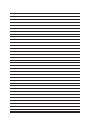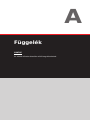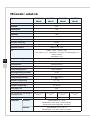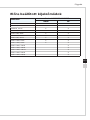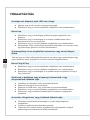Oculux sorozat
LCD-monitor
Oculux NXG251R (3EA35 / 3EA37)
Oculux NXG252R (3EA36 / 3EA38)

Előszó
iiiii
Tartalomjegyzék
Szerzői jogi és védjegyekkel kapcsolatos megjegyzés �������������������������������������������iii
Átdolgozás
��������������������������������������������������������������������������������������������������������������iii
Műszaki támogatás
�������������������������������������������������������������������������������������������������iii
Biztonsági utasítások
����������������������������������������������������������������������������������������������iv
CE-megfelelőség
�����������������������������������������������������������������������������������������������������vi
FCC-B osztályú rádiófrekvenciás zavarról szóló nyilatkozat
�����������������������������������vi
WEEE-nyilatkozat
��������������������������������������������������������������������������������������������������vii
Vegyi anyagokról szóló információ
�������������������������������������������������������������������������vii
RoHS Statement
����������������������������������������������������������������������������������������������������vii
Első lépések ����������������������������������������������������������� 1-1
A csomag tartalma �����������������������������������������������������������������������������������������������1-2
A monitorállvány felszerelése
������������������������������������������������������������������������������1-3
A monitor beállítása
���������������������������������������������������������������������������������������������1-5
A monitor áttekintése
�������������������������������������������������������������������������������������������1-6
A monitor csatlakoztatása a számítógéphez
��������������������������������������������������������1-8
OSD beállítás ���������������������������������������������������������� 2-1
Navi gomb ������������������������������������������������������������������������������������������������������������2-2
Az OSD beállítása a navigációs billentyűvel
��������������������������������������������������������2-4
Függelék ����������������������������������������������������������������A-1
Műszaki adatok ����������������������������������������������������������������������������������������������������A-2
Előre beállított kijelzőmódok
��������������������������������������������������������������������������������A-3
Hibaelhárítás
��������������������������������������������������������������������������������������������������������A-4

Előszó
iiiii
Szerzői jogi és védjegyekkel
kapcsolatos megjegyzés
Copyright © Micro-Star Int’l Co�, Ltd� Minden jog fenntartva� Az útmutatóban használt
MSI embléma a Micro-Star Int’l Co�, Ltd� bejegyzett védjegye� Minden egyéb jelzés
és név a megfelelő tulajdonosok védjegye lehet� Az útmutató pontosságát és
hiánytalanságát illetően nem vállalunk sem kifejezett, sem hallgatólagos garanciát� Az
MSI fenntartja magának a jogot arra, hogy a dokumentumot előzetes értesítés nélkül
megváltoztassa�
Átdolgozás
Átdolgozás Dátum
V1�0 2018/09
Műszaki támogatás
Ha probléma merülne fel a termékkel kapcsolatban, és a felhasználói útmutató nem
tartalmaz megoldást rá, akkor vegye fel a kapcsolatot a helyi forgalmazóval vagy
azzal a hellyel, ahol a terméket megvásárolta� Egy másik lehetőségként látogasson el
a https://www�msi�com/support/ weboldalra további útmutatásért�

Előszó
viv
Biztonsági utasítások
◙ Olvassa el gondosan és gyelmesen a biztonsági utasításokat�
◙ Tegyen eleget a monitoron feltüntetett és a felhasználói útmutatóban
előforduló minden gyelmeztetésnek és utasításnak�
◙ Bízza a javítást szakemberre�
Őrizze meg a csomagban mellékelt Felhasználói útmutatót a későbbi
tájékozódás céljából�
A tűz és áramütés megelőzése érdekében tartsa távol a monitort a nedvességtől
és magas hőmérséklettől�
Az üzembe helyezéshez tegye a monitort stabil, vízszintes felületre�
◙ Mielőtt a monitort csatlakoztatná a hálózati áramforráshoz, győződjön
meg arról, hogy a tápfeszültség a biztonságos tartományon belül van, és
100–240 V közötti értékre van állítva� Ne hatástalanítsa a dugó földelő
érintkezőjét� A monitornak földelt hálózati aljzathoz kell csatlakoznia�
◙ Amennyiben a monitort hosszabb ideig nem használja, mindig húzza ki a
hálózati tápkábelt a fali aljzatból, hogy a monitor ne fogyasszon áramot�
A monitoron lévő ventilátor a szellőzést szolgálja, és megakadályozza, hogy
túlmelegedjen a monitor� Ne zárja el a ventilátor nyílását�
Ne hagyja a monitort olyan környezetben, ahol a tárolási hőmérséklet 60
O
C-nál
magasabb vagy -20
O
C-nál alacsonyabb, mivel a monitor károsodhat�
MEGJEGYZÉS: A készülék maximális üzemi hőmérséklete 40
O
C�
A monitor tisztításakor feltétlenül húzza ki a hálózati csatlakozót� A monitor
tisztításához ne használjon vegyszert, hanem csak egy puha rongydarabot� Soha
ne töltsön semmiféle folyadékot a nyílásba, mivel ez károsíthatja a monitort, és
áramütést okozhat�

Előszó
viv
A tápkábelt oly módon kell elhelyezni, hogy ne lehessen rálépni� Ne helyezzen
tárgyakat a tápkábelre�
Tartsa távol a monitortól az erős mágneses vagy elektromos teret gerjesztő
tárgyakat�
Amennyiben az alábbi körülmények közül valamelyik előfordul, tanácsos
megvizsgáltatnia a monitort egy szakemberrel:
◙ A tápkábel vagy a csatlakozó dugó sérült�
◙ Folyadék ömlött a monitorba�
◙ A monitor nedvességnek lett kitéve�
◙ A monitor nem működik megfelelően, illetve nem sikerül működőképes
állapotba hozni a Felhasználói útmutatónak megfelelően�
◙ A monitort elejtették, és megsérült�
◙ A monitoron sérülések nyilvánvaló jelei láthatók�
Környezetkímélő termékek tulajdonságai
◙ Csökkentett energiafogyasztás használat közben és készenléti
üzemmódban
◙ A környezetre és egészségre ártalmas anyagok korlátozott használata
◙ Egyszerűen szétbontható és újrahasznosítható
◙ Természetes erőforrások csökkentett használata és újrahasznosításra való
ösztönzés
◙ Hosszabb élettartam az egyszerű bővíthetőségnek köszönhetően
◙ Csökkentett mennyiségű szilárd hulladék a visszavételi programoknak
köszönhetően
Környezetvédelmi programok
◙ A terméket úgy tervezték, hogy alkatrészei újrahasznosíthatóak legyenek,
ezért amikor a termék használhatatlanná válik, ne dobja ki�
◙ Ha a felhasználók az elhasználódott terméket újra szeretnék hasznosítani
és le szeretnék selejtezni, vegyék fel a kapcsolatot a helyi hivatalos
gyűjtőközponttal�
◙ Az újrahasznosítással kapcsolatos további információért látogassa meg az
MSI honlapját, és keresse meg a legközelebbi forgalmazót�
◙ A felhasználók ezenkívül a gpcontdev@msi�com címen is hozzánk
fordulhatnak az MSI termékek megfelelő ártalmatlanításával,
visszavételével, újrahasznosításával és szétszerelésével kapcsolatos
információkért�
★ Figyelem! A képernyők túlzott használata hatással lehet a látására�
★ Tanácsok:
1� A kijelző használata közben tartson 30 percenként egy-egy 10 perces szünetet�
2� 2 év alatti gyermekek ne nézzék a kijelzőt� A 2 éves vagy ennél idősebb
gyermekek esetében a kijelző használatát napi maximum egy órára korlátozza�
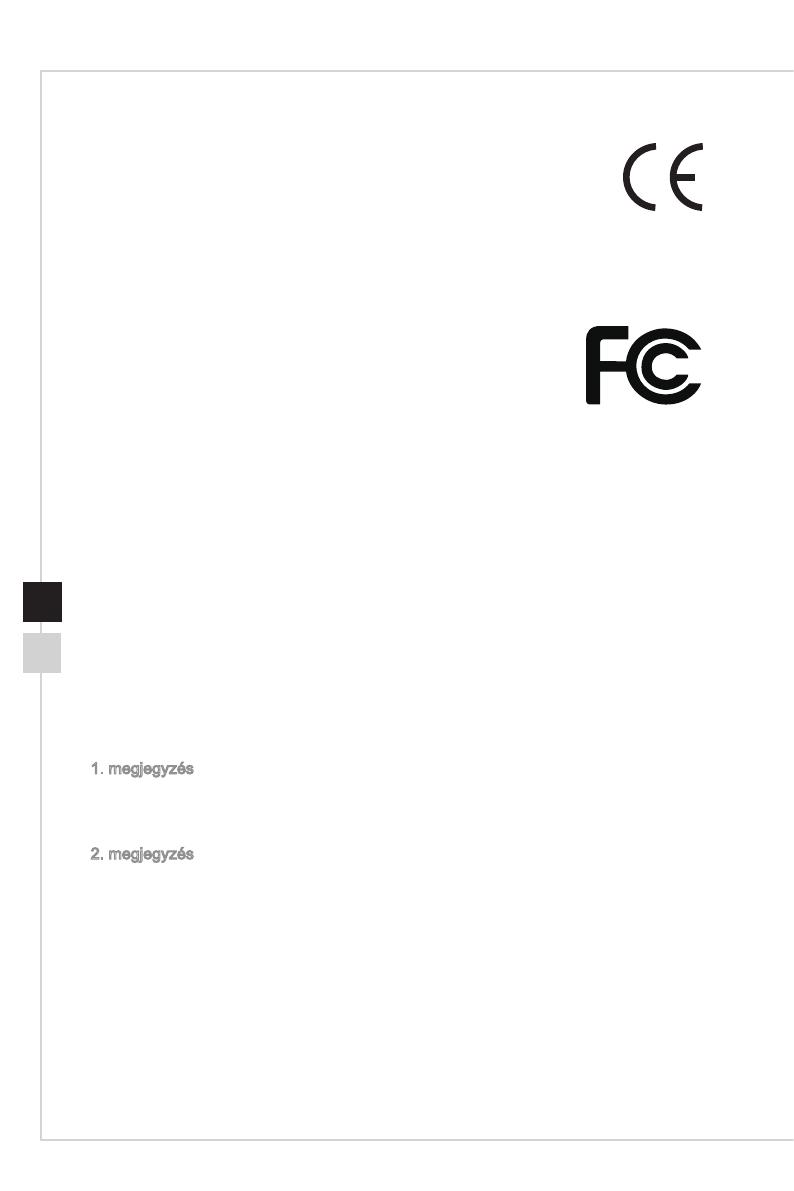
Előszó
viivi
CE-megfelelőség
A monitor megfelel az elektromágneses kompatibilitásra vonatkozó
tagállami jogszabályok közelítéséről szóló tanácsi irányelv (2014/30/EU),
a kisfeszültségi irányelv (2014/35/EU), az ErP-irányelv (2009/125/EC) és
a RoHS-irányelv (2011/65/EU) követelményeinek�
Az elvégzett tesztek eredményei alapján kijelenthető, hogy a monitor megfelel az
Európai Unió Hivatalos Lapjának irányelveiben közzétett, információtechnológiai
berendezésekre vonatkozó harmonizált szabványoknak�
FCC-B osztályú
rádiófrekvenciás zavarról
szóló nyilatkozat
Az elvégzett tesztek eredményei alapján kijelenthető, hogy a készülék az FCC
szabályainak 15� szakasza alapján megfelel a B osztályú digitális berendezésekkel
szemben támasztott követelményeknek� E határértékek úgy vannak tervezve, hogy
lakásban történő telepítés esetén megfelelő védelmet nyújtsanak a káros interferencia
ellen� A készülék rádiófrekvenciás sugárzást generál, használ és sugározhat� Ha
nem a kezelési útmutatóban leírtak alapján helyezik üzembe, káros kölcsönhatásba
léphet más, rádiókommunikációt használó berendezésekkel� Arra azonban nincs
garancia, hogy egy speciális telepítésben nem lép fel interferencia� Ha a készülék
a ki- és bekapcsolásával bizonyíthatóan okozója valamilyen zavaró hatásnak, a
készülék tulajdonosa a következő módszerek valamelyikét (vagy többet) alkalmazva
megkísérelheti a hatás kiküszöbölését:
■ Irányítsa másfelé vagy helyezze át a vevőantennát�
■ Növelje a berendezés és a vevő közötti távolságot�
■ Csatlakoztassa a berendezést a vevőkészülék által használttól eltérő fázisra�
■ Kérjen segítséget kereskedőjétől vagy gyakorlott rádió/televízió szakembertől�
1� megjegyzés
A megfelelőségért felelős fél által kifejezetten jóvá nem hagyott változtatások,
illetve módosítások érvényteleníthetik a felhasználó jogkörét, hogy a berendezést
működtesse�
2� megjegyzés
Árnyékolt csatlakozókábeleket és árnyékolt tápkábelt kell használni, hogy biztosítsák
a határértékeknek való megfelelőséget�
Ez a berendezés megfelel az FCC-szabályzat 15� részében foglaltaknak� A
működtetésnek az alábbi két feltétele van:
1� az eszköz nem okozhat káros interferenciát, és
2� az eszköznek minden interferenciát fogadnia kell, ideértve az olyan interferenciát
is, amely nem kívánt működést eredményezhet�

Előszó
viivi
WEEE-nyilatkozat
Az Európai Unió elektromos és elektronikus berendezések hulladékairól
szóló, 2002/96/EK sz� irányelve (amely 2005� augusztus 13-án lépett
hatályba) előírja, hogy az „elektromos és elektronikus” berendezések
összetevőit nem szabad a háztartási hulladékok közé dobni, továbbá az
elektronikus berendezések gyártói kötelesek visszavenni az ilyen jellegű
termékeket, miután a termékek hasznos élettartama lejárt�
Vegyi anyagokról szóló információ
Megfelelve az olyan, vegyi anyagok korlátozásáról szóló rendeleteknek, mint például
az EU REACH rendelet (az Európai Parlament és a Tanács EK 1907/2006 számú
rendelete), az MSI tájékoztatást ad a termékekben lévő vegyi anyagokról a következő
oldalon:
https://www�msi�com/html/popup/csr/evmtprtt_pcm�html
RoHS Statement
Japan JIS C 0950 Material Declaration
A Japanese regulatory requirement, dened by specication JIS C 0950, mandates
that manufacturers provide material declarations for certain categories of electronic
products oered for sale after July 1, 2006�
https://www�msi�com/html/popup/csr/cemm_jp�html
https://tw�msi�com/html/popup/csr_tw/cemm_jp�html
India RoHS
This product complies with the "India E-waste (Management and Handling) Rule
2011" and prohibits use of lead, mercury, hexavalent chromium, polybrominated
biphenyls or polybrominated diphenyl ethers in concentrations exceeding 0�1 weight
% and 0�01 weight % for cadmium, except for the exemptions set in Schedule 2 of the
Rule�
Turkey EEE Regulation
Conforms to the EEE Regulations of the Republic Of Turkey
Ukraine Restriction of Hazardous Substances
The equipment complies with requirements of the Technical Regulation, approved
by the Resolution of Cabinet of Ministry of Ukraine as of December 3, 2008 № 1057,
in terms of restrictions for the use of certain dangerous substances in electrical and
electronic equipment�
Vietnam RoHS
As from December 1, 2012, all products manufactured by MSI comply with Circular
30/2011/TT-BCT temporarily regulating the permitted limits for a number of hazardous
substances in electronic and electric products�


1
Első lépések
Ez a fejezet a hardver üzembe helyezésével kapcsolatos tudnivalókat mutatja
be� Eszközök csatlakoztatása közben ügyeljen arra, hogy megfelelően tartsa
az eszközöket, és a statikus elektromosság elkerülése érdekében használjon
földelést biztosító csuklószorítót�
FONTOS
•
A képek csak illusztrációk� A monitor külső megjelenése eltérő lehet�
•
A monitoron ne használjon éles tárgyakat�

Első lépések
1-31-2
A csomag tartalma
1� Monitor
2� Állvány
3� Talpállvány (csavarral)
4� Csavar gumiburkolat 2 db
5� Fali csavar 4 db
6� VESA burkolat csavar 2 db
7� Hálózati adapter és tápkábel
8� HDMI-kábel
9� DisplayPort-kábel
10� Felfelé irányuló USB-kábel (a monitoron lévő USB-portok használatához)
11� Gyors üzembehelyezési útmutató
12� Garanciakártya
* Ha a csomagban lévő tételek bármelyike sérült vagy hiányzik, vegye fel
a kapcsolatot a helyi forgalmazóval vagy azzal a hellyel, ahol a terméket
megvásárolta�
* A csomag tartalma országonként eltérő lehet�

Első lépések
1-31-2
A monitorállvány felszerelése
1� Illessze az állványt a monitorhoz�
2� Feszítse meg az állványt a csavarokkal� Helyezze a csavar gumiburkolatokat a
csavarokra�
3� Csatlakoztassa a talpat az állványhoz, és húzza meg a talphoz tartozó csavart a
talp rögzítéséhez�
FONTOS
Helyezze a monitort egy puha, biztonságos felületre, nehogy a kijelzőpanel
megkarcolódjon�
3
2
1

Első lépések
1-51-4
3
2
1
FONTOS
Az állvány felszereléséhez rendelkezésre álló nyílások fali szereléshez
is használhatóak� A megfelelő fali szerelőkészletet illetően érdeklődjön a
viszonteladónál�

Első lépések
1-51-4
A monitor beállítása
Ezt a monitort arra tervezték, hogy Ön maximális kényelemben nézhesse azt beállítási
képességeinek köszönhetően�
FONTOS
Ügyeljen arra, hogy a monitor beállítása közben ne nyomja meg a kijelzőpanelt�
130mm
25
O

Első lépések
1-71-6
A monitor áttekintése
3 5421
8
6
7
9

Első lépések
1-71-6
1
DisplayPort
2
HDMI-port
3
Fejhallgató csatlakozó
4
Tápfeszültség-csatlakozóaljzat
5
Felfelé irányuló, „B” típusú
USB-port
A felfelé irányuló USB-
kábelhez�
FONTOS
Keresse meg a csomagban
a felfelé irányuló USB-
kábelt, majd csatlakoztassa
a számítógéphez és
a monitorhoz� A kábel
csatlakoztatása után a lefelé
irányuló, „A” típusú USB-
portok használatra kész
állapotúak a monitoron�
A monitorhoz
A PC-hez
6
Lefelé irányuló, „A” típusú USB-port
7
Navigációs billentyű
8
Főkapcsoló gomb
9
Kensington zár

Első lépések
PB1-8
A monitor csatlakoztatása a
számítógéphez
1� Kapcsolja ki a számítógépét�
2� Csatlakoztassa a HDMI/DisplayPort-kábelt a monitor és a számítógép közé�
3� Csatlakoztassa a hálózati adaptert a monitor tápfeszültségaljzatába� (A ábra)
4� Csatlakoztassa a tápkábelt a konnektorba� (B ábra)
5� Kapcsolja be a monitort� (C ábra)
6� Kapcsolja be a számítógépet és válassza ki a bemeneti forrást az OSD menüben�
A
B
C

2
OSD beállítás
Ez a fejezet az OSD beállítására vonatkozó fontos tudnivalókat ismerteti�
FONTOS
Az adatok előzetes értesítés nélkül megváltozhatnak�

2-3
OSD beállítás
2-2
Navi gomb
A monitoron egy navigációs billentyű található� Ez egy többirányú vezérlőbillentyű,
amely a képernyőn megjelenő (OSD) menüben történő navigálást segíti�
Navi gomb

2-3
OSD beállítás
2-2
A navigációs billentyű alapértelmezett beállításai a következők� A felhasználók
megnyithatják az OSD-menüt, ahol testreszabhatják a saját navigációs
gyorsbillentyűiket�
Navi gomb Gyorsbillentyű
(ha az OSD-menü KI van kapcsolva)
Alapvető műveletek
(ha az OSD-menü BE van
kapcsolva)
Középső
gomb
OSD-főmenü ■ Belépés az almenükbe
■ A kiválasztott elem vagy
beállítás megerősítése
Fel
Mode (Mód) ■ Funkciómenük és elemek
kiválasztása
■ Lehetővé teszi a
funkcióértékek felfelé történő
módosítását
Le
Screen Assistance (Képernyősegítség) ■ Funkciómenük és elemek
kiválasztása
■ Lehetővé teszi a
funkcióértékek lefelé történő
módosítását
Balra
Alarm Clock (Ébresztőóra) ■ Funkciómenük és elemek
kiválasztása
■ Kilépés az aktuális menüből
Jobbra
Input Source (Bemeneti forrás) ■ Funkciómenük és elemek
kiválasztása
■ Belépés az almenükbe

2-5
OSD beállítás
2-4
Az OSD beállítása a navigációs
billentyűvel
A navigációs billentyű középső gombjának megnyomásával elindíthatja a képernyőn
megjelenő (OSD) főmenüt� A Fel, Le, Bal és Jobb gomb használatával beállíthatja a
kívánt funkciómenüket az igényeinek megfelelően�
h GAMING (Játék)
1. szintű menü 2./3. szintű menü Leírás
Mode (Mód)
Prole 1 (1� prol)
Prole 2 (2� prol)
Standard
FPS
Racing (Versenyzés)
RTS
RPG
Darkboost (Sötét
erősítés)
O (Ki)
■ Ez a funkció javítja a háttér fényerejét,
és lövöldözős játékokhoz ajánlott�
Level 1 (1� szint)
Level 2 (2� szint)
Level 3 (3� szint)
Response Time
(Válaszidő)
Normal (Normál) ■ Ez a funkció nem érthető el ha az ULMB
engedélyezve van�
Fast (Gyors)
Fastest (Leggyorsabb)
ULMB
(O) (Ki)
■ Ez a funkció nem érhető el, ha a grakus
kártya támogatja a G-Sync funkciót�
■ Ez a funkció nem érhető el, ha a
bemeneti forrás HDMI�
■ Ez a funkció nem érhető el, ha a
frissítési gyakoriság kevesebb, mint
100 Hz�
(On) (Be)
Stránka sa načítava...
Stránka sa načítava...
Stránka sa načítava...
Stránka sa načítava...
Stránka sa načítava...
Stránka sa načítava...
Stránka sa načítava...
Stránka sa načítava...
-
 1
1
-
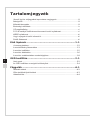 2
2
-
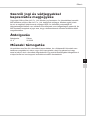 3
3
-
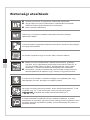 4
4
-
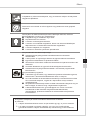 5
5
-
 6
6
-
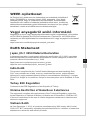 7
7
-
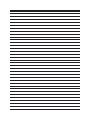 8
8
-
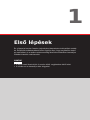 9
9
-
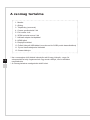 10
10
-
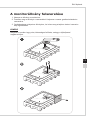 11
11
-
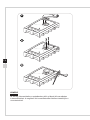 12
12
-
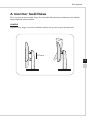 13
13
-
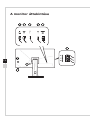 14
14
-
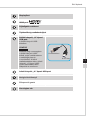 15
15
-
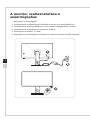 16
16
-
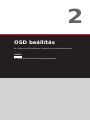 17
17
-
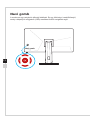 18
18
-
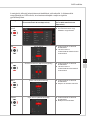 19
19
-
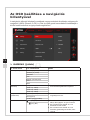 20
20
-
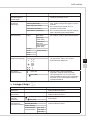 21
21
-
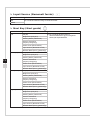 22
22
-
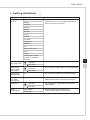 23
23
-
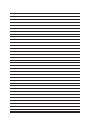 24
24
-
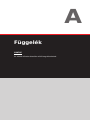 25
25
-
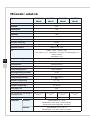 26
26
-
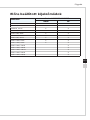 27
27
-
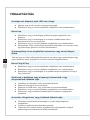 28
28
MSI Oculux NXG252R Návod na obsluhu
- Typ
- Návod na obsluhu
- Tento návod je vhodný aj pre
Súvisiace články
-
MSI Optix MAG301CR2 Návod na obsluhu
-
MSI MS-3DB2 Návod na obsluhu
-
MSI Optix MAG272C Návod na obsluhu
-
MSI Optix MAG272C Používateľská príručka
-
MSI Optix AG321CR Návod na obsluhu
-
MSI Optix G271 Návod na obsluhu
-
MSI MS-3DA4 Návod na obsluhu
-
MSI MS-3CA8 Návod na obsluhu
-
MSI MS-3EA3 Návod na obsluhu
-
MSI Optix MAG342CQR Návod na obsluhu